-
-
-
管理 MCN 配置
-
This content has been machine translated dynamically.
Dieser Inhalt ist eine maschinelle Übersetzung, die dynamisch erstellt wurde. (Haftungsausschluss)
Cet article a été traduit automatiquement de manière dynamique. (Clause de non responsabilité)
Este artículo lo ha traducido una máquina de forma dinámica. (Aviso legal)
此内容已经过机器动态翻译。 放弃
このコンテンツは動的に機械翻訳されています。免責事項
이 콘텐츠는 동적으로 기계 번역되었습니다. 책임 부인
Este texto foi traduzido automaticamente. (Aviso legal)
Questo contenuto è stato tradotto dinamicamente con traduzione automatica.(Esclusione di responsabilità))
This article has been machine translated.
Dieser Artikel wurde maschinell übersetzt. (Haftungsausschluss)
Ce article a été traduit automatiquement. (Clause de non responsabilité)
Este artículo ha sido traducido automáticamente. (Aviso legal)
この記事は機械翻訳されています.免責事項
이 기사는 기계 번역되었습니다.책임 부인
Este artigo foi traduzido automaticamente.(Aviso legal)
这篇文章已经过机器翻译.放弃
Questo articolo è stato tradotto automaticamente.(Esclusione di responsabilità))
Translation failed!
管理 MCN 配置
下一步是命名并保存新的配置,也将其视为配置包。此步骤在配置中是可选的,但建议使用此步骤。配置包将保存到本地设备上的 Workspace。然后,您注销管理 Web 界面,然后继续配置过程。但是,如果您注销,则应在恢复时重新打开保存的配置。下面提供了打开已保存配置的说明。
警告
如果控制台会话超时或您在保存配置之前注销管理 Web 界面,则任何未保存的配置更改都将丢失。您应该重新登录到系统,并从头开始重复配置过程。因此,建议您经常或在配置的关键点保存配置包。 提示:
作为额外的预防措施,建议您使用 “另存为” 而不是 “保存”,以避免覆盖错误的配置包。
-
单击 另存为 (位于 配置编辑器 中间窗格顶部)。将打开 另存为 对话框。
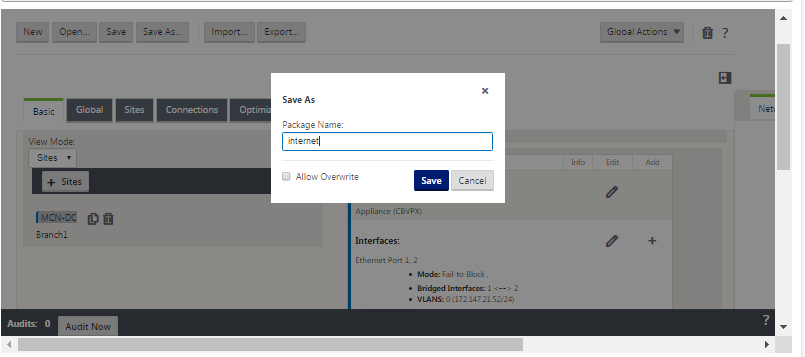
-
键入配置包名称。
注意
如果要将配置保存到现有配置包中,请务必在保存之前选择 允许覆盖 。
-
单击保存。
注意
保存配置文件后,您可以注销管理 Web 界面,然后继续配置过程。但是,如果您注销,则应在恢复时重新打开保存的配置。 将保存的配置包加载到配置编辑器一节中提供了相关说明。
您现在已完成 MCN 站点配置,并创建了新的 SD-WAN 配置包。您现在可以添加和配置分支站点。设置分支站点中提供了说明] (/en-us/citrix-sd-wan/current-release/configuration/setup-branch-nodes.html)。
导出配置包的备份副本
除了将正在进行的配置保存到设备 Workspace 之外,建议您还定期将配预配份到本地电脑。
要将当前配置包导出到电脑,请执行以下操作:
-
单击导出。这将显示 “ 导出配置 ” 对话框。
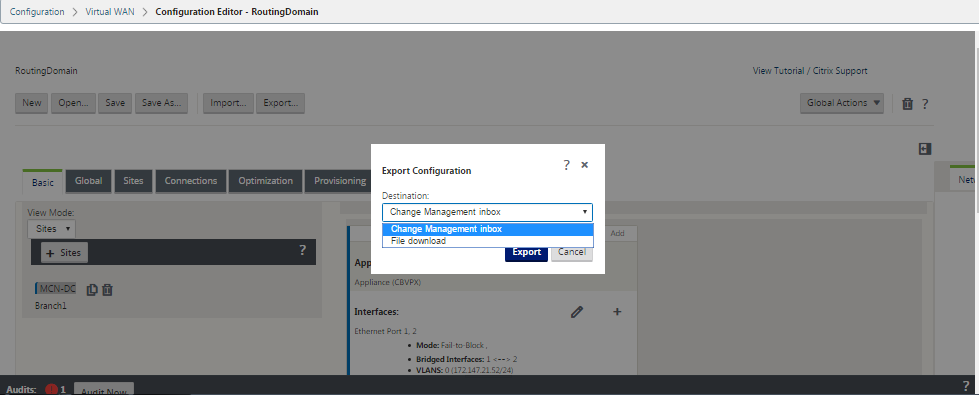
-
从 “ 目标: ” 下拉菜单中选择 “文件下载 ”。这将显示 包括网络图 选项,默认情况下该选项处于选中状态。
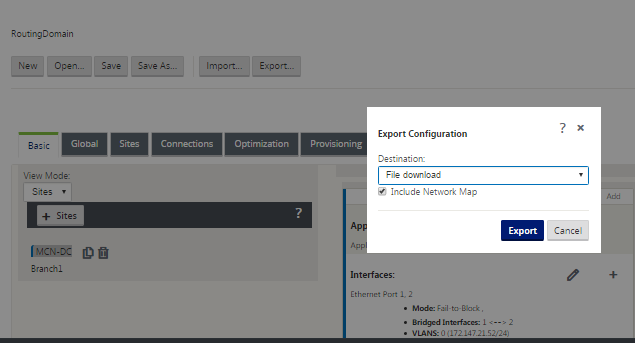
-
接受默认值,然后单击 导出。这包括配置包中的 网络映射 信息,并打开一个文件浏览器,用于指定保存配置的名称和位置。
-
导航到电脑上的保存位置,然后单击 “ 保存”。这样会将配置包保存到您的电脑中。
注意
要恢复备份的配置包,可以使用 导 入操作从 PC 导入软件包并将其加载到 配置编辑器中。然后,您可以将导入的软件包保存到管理 Web 界面 Workspace 以供将来使用。
导入备份的配置包
有时,您可能希望恢复到早期版本的配置包。如果您已将早期版本的副本保存到本地电脑,则可以将其导回配置编辑器中,然后将其打开进行编辑。如果这不是初始部署,您还可以从当前 MCN 上的全局更改管理收件箱中导入现有的配置包。下文提供了这两种程序的说明。
要导入配置包,请执行以下操作:
-
打开配 置编辑器。
-
在 配置编辑器 菜单栏中,单击 导入。
此时将显示 导入虚拟 WAN 配置 对话框。
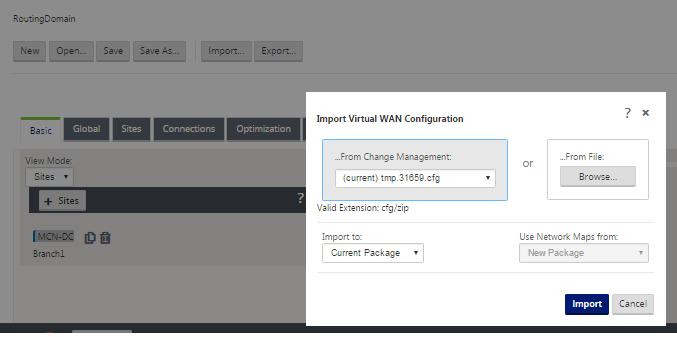
-
选择要从中导入包的位置。
- 要从变更管理导入配置包:从更 改管理 下拉菜单(左上角)中选择包。
- 要从本地电脑导入配置包:单击 “ 浏览 ” 在本地 PC 上打开文件浏览器。选择文件,然后单击 “ 确定”。
-
选择导入目的地(如果适用)。如果配置编辑器中已经打开了配置包,则导入到: 下拉菜单将可用。
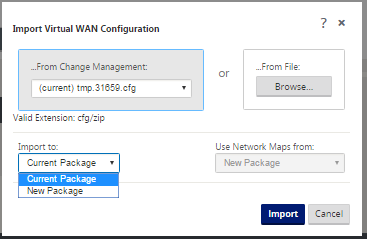
选择以下选项之一:
当前包 — 选择此选项可将当前打开的配置包的内容替换为导入的软件包的内容,并保留打开的包的名称。但是,当前软件包的保存版本的内容不会被覆盖,直到您显式保存已更改的软件包。如果使用 “ 另存为 ” 保存包,请选择 “ 允许覆盖 ” 以启用覆盖以前版本的功能。
- 新建包 — 选择此选项可打开一个新的空白配置包,然后用导入的软件包的内容填充它。新软件包自动使用与导入的软件包相同的名称。
-
指定要包含的网络映射(如果适用)。如果配置 编辑器中已打开配置包,则 使用网络地图来源: 下拉菜单将可用。
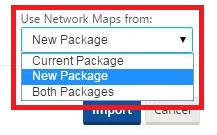
选择以下选项之一:
-
当前包 — 这将保留当前在配置编辑器中可用的包中配置的网络映射,并丢弃导入包中的所有网络映射。
-
新建包 — 这将使用导入包中的网络映射(如果有)替换当前打开的包中当前配置的网络映射。
-
两个 包 — 这包括当前包和导入的包中的所有网络地图。
-
-
单击导入。根据您的规范,导入的文件将加载到 配置编辑器中。
注意
如果工作区中存在同名的包,则会显示 “名 称冲突 ” 对话框。
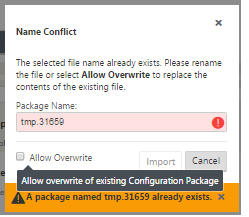
要指定要用于导入的软件包的名称,请执行以下操作之一:
-
在 “ 包名称” 字段中键入其他名称 以重命名新包并启用 “ 导 入” 按钮。导入的软件包将以指定的名称加载到 配置编辑器 中。包名称现在保存到您的 Workspace,但包内容会保存到您的工作区,直到您显式保存包。
-
选择 允许覆盖 以确认要保留现有名称并启用覆盖已保存包内容的功能。但是,当前软件包的保存版本的内容不会被覆盖,直到您显式保存已更改的软件包。
-
这也会启用 “ 名称冲突 ” 对话框中的 “ 导入 ” 按钮。单击 导入 完成导入操作。
加载已保存的配置包
要继续处理已保存的配置包,必须首先打开该软件包并将其加载到 配置编辑器中。
要加载已保存的配置包,请执行以下操作:
-
重新登录管理 Web 界面,然后导航到 配置编辑器。这将打开新会话的 配置编辑器 主页。
如果您重新登录到管理 Web 界面,则 配置编辑器 最初会为新会话打开,但未加载任何配置包。您可以启动新配置(新建)、打开现有保存的配置(打开)或导入(导入) 然后打 开(打开)以前备份到本地 PC 的配置。
-
单击打开。此时将显示 “ 打开配置包 ” 对话框。
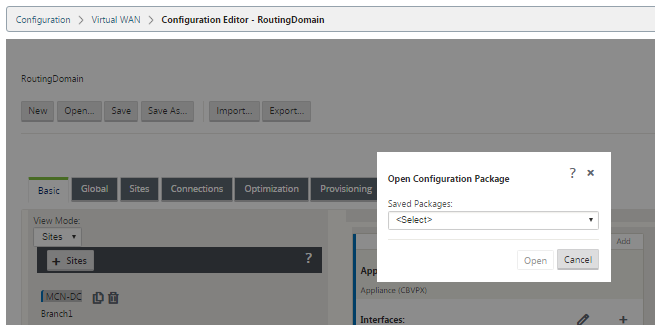
-
从 “ 已保存的包” 下拉菜单中选择要打开的软件 包。
注意
如果您已打开 配置编辑器,则可能需要几秒钟或一两分钟才能填充 “已 保存的包 ” 菜单,具体取决于您保存到工作区的配置数量。如果是这样,在此期间,“ 已保存的包 ” 菜单字段可能会显示消息 “ 没有保存的包”。如果出现这种情况,请单击 “ 取消 ” 关闭对话框,稍等片刻,然后再次单击 “ 打开 ” 以重新打开对话框。
-
单击打开。
注意
这将打开指定的配置包,并将其加载到 配置编辑器 中仅供编辑。这不会将所选配置转储或激活到本地设备。
重命名站点
如果在配置编辑器中更改 MCN 站点的名称,则必须将重命名站点的配置应用到 MCN 和 SD-WAN 网络。根据 MCN 角色以及是否启用或禁用高可用性,以下方案适用于重命名站点时 SD-WAN 网络配置。
- MCN
- 具有高可用性的 MCN
- GEO
- 具有高可用性的 GEO
- RCN
- 具有高可用性的 RCN
重命名 MCN 站点
重命名 MCN 后,您必须使用重命名的站点加载新配置。
要为重命名站点上载新配置,请执行以下操作:
-
从 MCN, 舞台网络与新配置.
-
下载重命名的 MCN 的分段配置包。
-
导航到 MCN 的 本地更改管理 页面。
- 上载之前下载的软件包。
- 处理完成后单击 “ 下一步 ”。
- 单击激活。
注意
步骤 3 (c) 完成后,更改管理过程会自动激活网络中设备(节点)的暂存软件。
以高可用性重命名 MCN 站点
重命名已启用高可用性的 MCN 后,您必须加载新配置。
- 从 MCN, 舞台网络与新配置.
- 下载具有新名称的活动和高可用性 MCN 设备的分段配置包。
- 禁用备用 MCN 设备上的服务。
- 导航到活动 MCN 的 本地更改管理 页面。
- 上载之前下载的软件包。
- 处理完成后单击 “ 下一步 ”。
- 单击激活。
- 对于高可用性禁用的备用 MCN 设备,重复步骤 i、ii、iii、iv。
- 在备用 MCN 设备上启用服务。
注意
步骤 4 (c) 完成后,更改管理过程会自动激活网络中设备的暂存软件。
重命名 GEO 站点
要为已重命名的 GEO 站点上载新配置,请执行以下操作:
- 从 MCN,具有包含已重命名的 GEO 站点的新配置的阶段网络。
- 从 MCN 中,下载重命名的 GEO 站点的临时配置包。
- 在 MCN上,选择为网络 激活暂存 。这将停用重命名的站点,并且该站点将变为不可用。
-
导航到 GEO 站点上的 “ 本地更改管理 ” 页面。
-
上载之前下载的软件包。
-
处理完包裹后,单击 “ 下一步 ”。
-
单击激活。
-
以高可用性重命名 GEO 站点
要上载已重命名的 GEO 站点且具有高可用性的新配置,请执行以下操作:
-
从 MCN,具有包含已重命名的 GEO 站点的新配置的阶段网络。
-
从 MCN 中,为具有重命名的 GEO 站点的活动和高可用性设备下载临时配置包。
-
在 MCN上,为网络选择 激活暂存 。这将禁用重命名的站点,并且站点变得不可用。
-
导航到活动的 GEO 设备。
- 转到 本地变更管理 页面。
- 上载之前下载的软件包。
- 处理完包裹后,单击 “ 下一步 ”。
- 单击激活。
- 对备用设备重复步骤 a、b、c 和 d。
重命名 RCN 网站
要使用重命名的 RCN 站点上载新配置,请执行以下操作:
-
从 MCN,具有包含已重命名的 RCN 站点的新配置的阶段网络。
-
从 MCN,下载重命名的 RCN 站点的临时包。
-
在 MCN上,选择为网络 激活暂存 。这将禁用重命名的 RCN 站点,并且区域站点在 MCN 上变得不可用。RCN 站点和区域中的分支机构相互通信,但在步骤 4 完成之前,区域无法与 MCN 通信(除非有未重命名的 GEO RCN)。
-
导航至 RCN 的本地更改管理页面:
- 上载之前下载的软件包。
- 包处理完成后,单击 “ 下一步 ”。
- 单击激活。
注意
区域中的分支需要一段时间才可用,因为区域暂存在直到步骤 4 (c) 完成后才会发生。RCN 的变更管理流程管理区域分段。
以高可用性重命名 RCN 站点
上载启用了重命名 RCN 站点且具有高可用性的新配置。
-
从 MCN,具有包含已重命名的 RCN 站点的新配置的阶段网络。
-
从 MCN 下载具有重命名 RCN 站点的活动和高可用性设备的临时包。这将禁用重命名的 RCN 站点,并且区域站点在 MCN 上变得不可用。RCN 站点和区域中的分支机构相互通信,但在步骤 4 完成之前,区域无法与 MCN 通信(除非有未重命名的 GEO RCN)。
-
在 MCN上,选择 为网络激活暂存。
-
禁用备用 RCN 设备上的服务。
-
导航到活动 RCN 的 本地更改管理 页面:
- 上载之前下载的软件包。
- 处理完包裹后,单击 “ 下一步 ”。
- 单击激活。
- 对已禁用的备用 RCN 设备重复步骤 a、b 和 c。
-
在备用 RCN 设备上启用服务。
重命名 GEO RCN 网站
要使用已重命名的 GEO RCN 站点上载新配置,请执行以下操作:
-
从 MCN, 舞台网络与重命名的 GEO RCN 站点的新配置.
-
从 MCN,下载重命名的 GEO RCN 站点的临时包。
-
在 MCN上,选择为网络 激活暂存 。这将禁用重命名的站点,并且站点变得不可用。如果主 RCN 处于联机状态,则在重命名 GEO RCN 站点时,该区域将保持连接到网络。
-
导航到 GEO RCN 的 本地变更管理 页面:
- 上载之前下载的软件包。
- 处理完包裹后,单击 “ 下一步 ”。
- 单击激活。
以高可用性重命名 GEO RCN 站点
-
从 MCN, 舞台网络与重命名的 GEO RCN 站点的新配置.
-
从 MCN 中,为已重命名的 GEO RCN 站点下载活动和高可用性设备 的临时包。
-
在 MCN上,选择为网络 激活暂存 。这将禁用重命名的站点,并且站点变得不可用。如果主 RCN 处于联机状态,则在重命名 GEO RCN 站点时,该区域将保持连接到网络。
-
导航到活动的 GEO RCN 的 本地变更管理 页面:
- 上载之前下载的软件包。
- 处理完包裹后,单击 “ 下一步 ”。
- 单击激活。
- 为备用设备重复步骤 a、带 c。
共享
共享
This Preview product documentation is Cloud Software Group Confidential.
You agree to hold this documentation confidential pursuant to the terms of your Cloud Software Group Beta/Tech Preview Agreement.
The development, release and timing of any features or functionality described in the Preview documentation remains at our sole discretion and are subject to change without notice or consultation.
The documentation is for informational purposes only and is not a commitment, promise or legal obligation to deliver any material, code or functionality and should not be relied upon in making Cloud Software Group product purchase decisions.
If you do not agree, select I DO NOT AGREE to exit.